dann schreiben Sie Ihre Bewertung
4uKey - Ein-Klick iPhone/iPad Entsperrer
Bildschirmsperre/Apple ID/MDM/Bildschirmzeit Passcode sofort entsperren
Einfacher iPhone/iPad Entsperrer
iPhone Passcode sofort entsperren
iPhones werden aus verschiedenen Gründen zurückgesetzt. Vielleicht möchten Sie Ihr altes iPhone Ihrem jüngeren Bruder geben oder Sie planen einfach, es zu verkaufen, um sich ein neues iPhone zu kaufen. Wenn die Apple ID Prüfung fehlgeschlagen ist, während Sie versucht haben, es auf Werkseinstellungen zurückzusetzen, fragen Sie sich sicher, was Sie tun sollen. Machen Sie sich nicht mit der Suche nach einer Lösung verrückt. Wir sind da und zeigen Ihnen, wie Sie Ihr iPhone erfolgreich löschen können.
Wenn Sie die Nachricht erhalten, dass die Apple ID Prüfung fehlgeschlagen ist, wenn Sie versuchen, das iPhone zurückzusetzen, sollten Sie wissen, warum dieses Problem überhaupt auftritt. Es gibt ein paar Gründe, die unserer Meinung nach die Wurzel des Problems sein könnten, wenn das Löschen aller Inhalte und Einstellungen fehlschlägt.
Bereiten wir all Ihren Sorgen ein Ende. Hier sind einige Methoden, die Sie nutzen können, um das Problem der fehlgeschlagenen Verifizierung zu beheben. Probieren Sie sie nacheinander aus, bis das Problem behoben ist und Sie Ihr iPhone erfolgreich löschen können.
Das Erste, was beachtet werden sollte, ist, dass diese Verifizierung im Internet stattfindet. Viele Fehlermeldungen bei der Verifizierung, wie Error 7005, werden durch Internetprobleme verursacht. Um dies auszuschließen, empfehlen wir dringend, sich mit einer stabilen Internetverbindung zu verbinden. Das bedeutet, von mobilen Daten auf WLAN zu wechseln, was besser funktioniert.
Das Zurücksetzen Ihres iPhones ist fehlgeschlagen, weil es sich nicht mit dem Server verbinden kann. Wenn etwas mit dem Apple Server nicht stimmt, stoßen Sie in jedem Fall auf das Problem der fehlgeschlagenen Verifizierung, wenn Sie versuchen, das iPhone zu löschen. Überprüfen Sie den Apple ID Status auf der Systemstatus-Seite von Apple.

Wo ist mein iPhone hindert Sie daran, Ihr iPhone in den Einstellungen zurückzusetzen, denn es kann bei einer Zurücksetzung die Aktivierungssperre einschalten. Und wenn es ein Problem mit Wo ist mein iPhone gibt, kann dies zu der Fehlermeldung Apple ID Prüfung fehlgeschlagen führen. Schalten Sie deshalb Wo ist? aus, bevor Sie den Vorgang starten.
Gehen Sie dann zu Wo ist?. Schalten Sie auf der nächsten Seite Wo ist mein iPhone aus.

Sie können auch versuchen, sich mit Ihrer Apple ID abzumelden, sodass Sie Ihr iPhone löschen können, ohne den Verifizierungsprozess durchlaufen zu müssen. Vorher müssen Sie allerdings Ihre wichtigen Dateien sichern.
Dies ist eine häufige Lösung für Probleme mit dem iPhone. Erzwingen Sie einen Neustart des iPhones, um herauszufinden, ob dies das Problem der fehlgeschlagenen Verifizierung löst. Ein Neustart kann viele Probleme lösen und ist einen Versuch wert.
Die Einstellungen wieder auf den Standard zurückzusetzen, wenn sie nicht mehr funktionieren, ist immer eine gute Idee, besonders, wenn Sie nicht wissen, welche Einstellungen genau falsch sind. Setzen Sie die Netzwerkeinstellungen oder alle Einstellungen auf Ihrem iPhone zurück und prüfen Sie, ob das Ihr Problem löst.
Tippen Sie noch einmal auf Zurücksetzen. Als Nächstes können Sie entweder Alle Einstellungen oder Netzwerkeinstellungen wählen.

Das Problem der fehlgeschlagenen iPhone-Verifizierung hängt meist mit Ihrer Apple ID und Ihrem Netzwerk zusammen. Es ist einfach, die Internetverbindung zu ändern, aber wenn die Verifizierung fehlgeschlagen ist und Sie sich nicht abmelden können, probieren Sie, die Apple ID von Ihrem Gerät zu entfernen, sodass Sie endlich Ihr iPhone löschen können. Und das ist mit Tenorshare 4uKey möglich. Befolgen Sie die Anweisungen, um die Apple ID zu entfernen.
Installieren Sie 4ukey auf Ihrem Computer und klicken Sie auf Remove Apple ID, um zu beginnen.

Verbinden Sie Ihr iPhone mit dem Computer und klicken Sie auf den Button ‚Start Remove‘, um fortzufahren.

Wenn Wo ist mein iPhone deaktiviert ist, sollte der Vorgang automatisch starten.
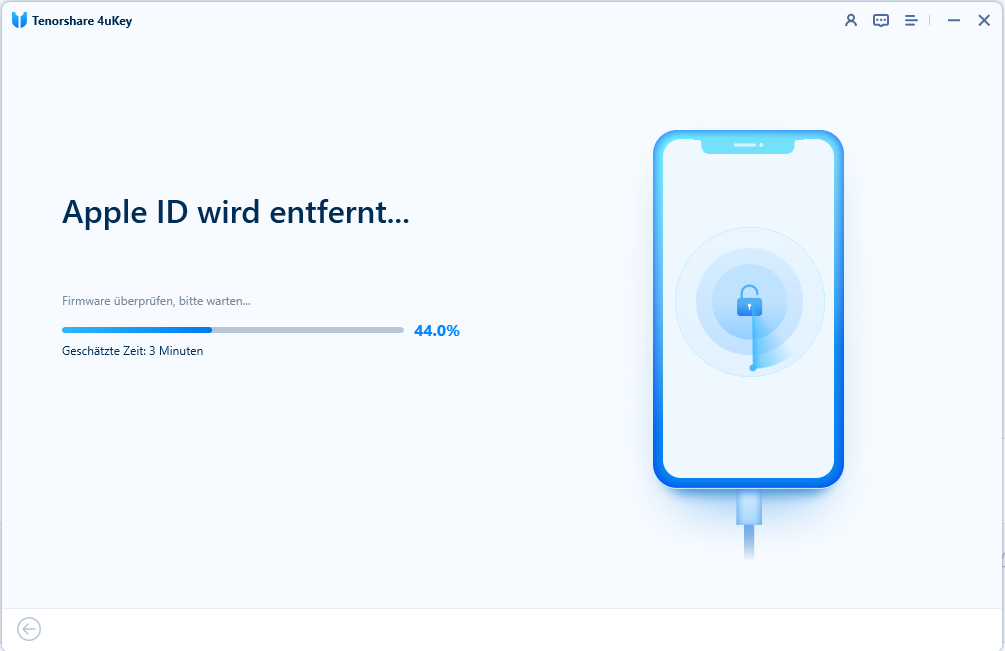
Laden Sie das passende Firmware-Paket auf Ihren Computer herunter, was ein paar Minuten in Anspruch nimmt.
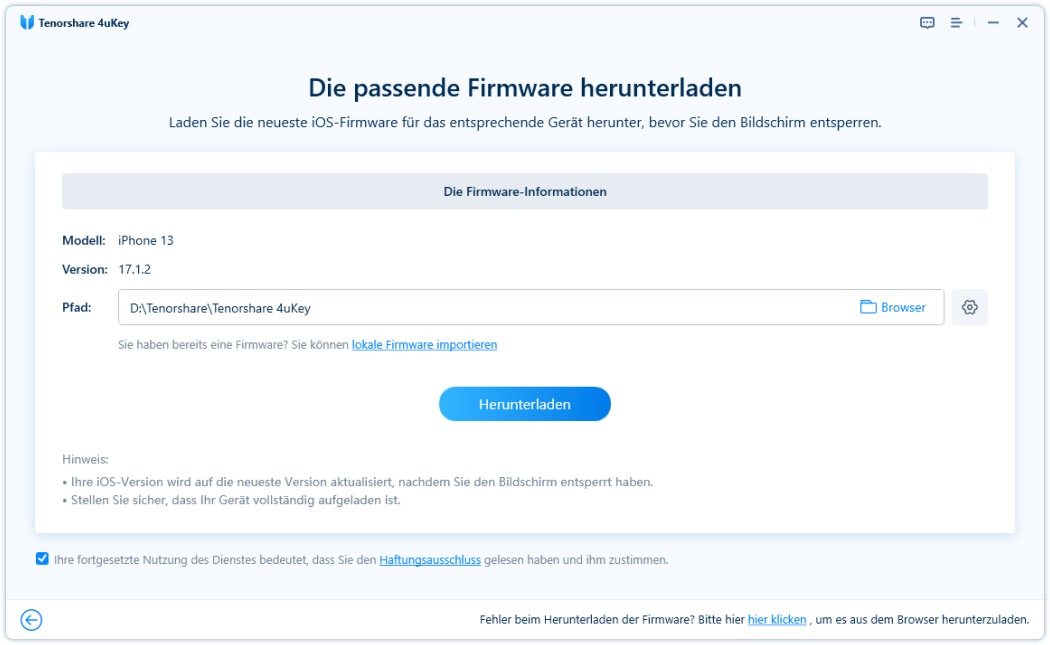
Klicken Sie nach dem Download auf ‚Start Remove‘, um mit dem Entfernen der Apple ID zu beginnen. Sobald Sie den folgenden Bildschirm sehen, wurde der Vorgang abgeschlossen und Sie können die Anweisungen befolgen, um Ihr iPhone einzurichten.
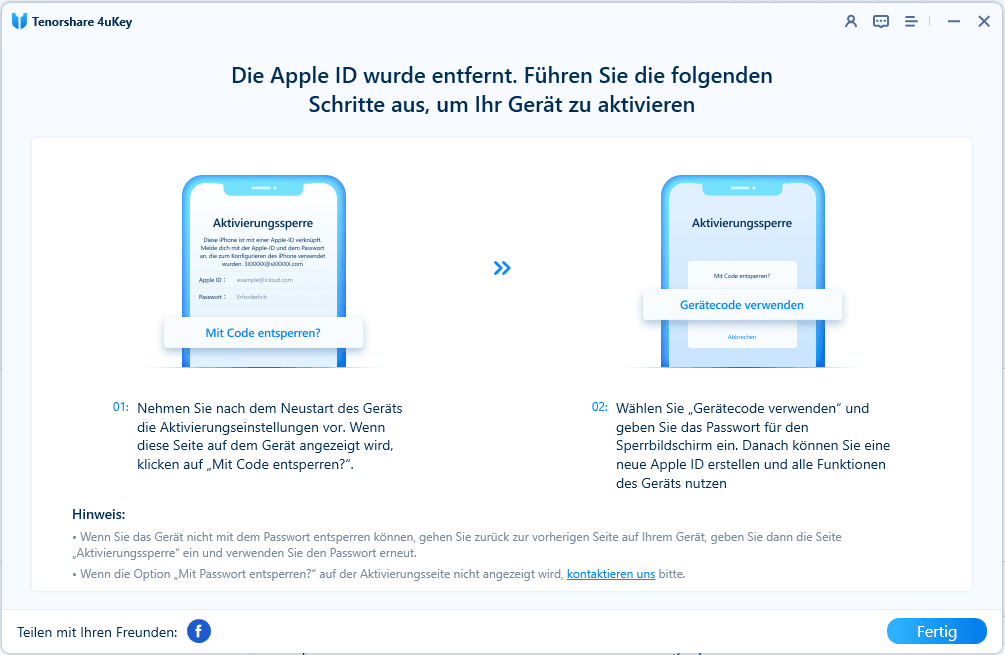
Das Problem der fehlgeschlagenen Verifizierung beim Zurücksetzen eines iPhones tritt häufig auf. Es hindert Sie daran, alle Inhalte und Einstellungen des iPhones zu löschen. Um dieses Problem zu beheben, probieren Sie alle Lösungsansätze aus, die wir oben beschrieben haben. Und für das Problem Apple ID Prüfung fehlgeschlagen empfehlen wir, 4uKey zu benutzen, um die Apple ID zu entfernen und Ihr iPhone zu löschen.
dann schreiben Sie Ihre Bewertung
Von Lukas Hofmann
2025-12-11 / Tipps für iPhone
Jetzt bewerten!